Tapis data dengan pilihan penapisan lanjutan
Cara menapis data menggunakan ciri penapisan lanjutan
Dalam kerja harian, menapis sejumlah besar data adalah tugas yang sangat biasa dan penting. Fungsi penapisan konvensional mungkin tidak dapat memenuhi keperluan untuk penapisan data yang lebih tepat dan kompleks. Untuk menyelesaikan masalah ini, banyak perisian pejabat menyediakan fungsi penapisan lanjutan yang boleh membantu pengguna menapis data dengan lebih cekap. Artikel ini menerangkan cara menggunakan ciri penapisan lanjutan untuk menapis data.
Langkah Pertama: Sediakan Data
Sebelum menggunakan fungsi penapisan lanjutan, anda perlu terlebih dahulu menyediakan data untuk ditapis. Pastikan data disusun dan setiap lajur mempunyai tajuk lajur yang jelas.
Langkah 2: Buka kotak dialog penapisan lanjutan
Buka jadual data, klik tab "Data" dalam bar alat, kemudian cari kumpulan "Isih dan Penapis", cari pilihan "Lanjutan" dalam kumpulan, dan klik Membuka kotak dialog Penapisan Lanjutan.
Langkah 3: Tetapkan keadaan penapis
Dalam kotak dialog penapisan lanjutan, anda perlu menetapkan keadaan penapis. Mula-mula, pilih julat data yang ingin anda tapis. Julat data boleh dimasukkan secara manual atau dipilih dengan menyeret dengan tetikus.
Seterusnya, anda perlu menetapkan syarat penapis. Dalam kawasan keadaan kotak dialog penapisan lanjutan, pilih lajur untuk ditapis dan tetapkan syarat penapisan dalam baris keadaan. Anda boleh menggunakan pengendali perbandingan (seperti sama dengan, lebih besar daripada, kurang daripada, dsb.) dan operator logik (seperti DAN, ATAU, BUKAN, dsb.) untuk membina keadaan penapis yang lebih kompleks.
Perlu diingat bahawa berbilang syarat boleh ditetapkan dalam garis keadaan, dan syarat ini disambungkan melalui pengendali logik. Data akan ditapis hanya apabila beberapa syarat dipenuhi pada masa yang sama.
Langkah 4: Tetapkan hasil penapis
Selain menetapkan keadaan penapis, anda juga perlu menetapkan julat output hasil penapis. Anda boleh memilih untuk mengeluarkan hasil penapis ke kawasan yang berasingan atau menapis terus pada jadual data asal. Jika anda memilih untuk mengeluarkan ke kawasan yang berasingan, anda perlu memilih lokasi mula kawasan keluaran dan pastikan tiada data lain di kawasan ini.
Langkah 5: Gunakan syarat penapis
Selepas menetapkan keadaan penapis dan hasil penapis, klik butang "OK" untuk menggunakan syarat penapis. Dengan cara ini, data yang memenuhi kriteria penapis akan dipaparkan dalam julat output yang ditentukan.
Langkah 6: Laraskan keadaan penapisan
Kadangkala, kita mungkin perlu melaraskan keadaan penapisan secara dinamik. Gerakkan kursor dalam jadual data ke kawasan hasil penapis, dan kemudian buka kotak dialog Penapis Lanjutan sekali lagi. Pada ketika ini, keadaan penapis yang diisi secara automatik boleh diubah suai secara manual untuk mencapai penapisan data yang lebih tepat.
Ringkasan
Dengan menggunakan fungsi penapisan lanjutan, kami boleh menapis data dengan lebih fleksibel dan cekap. Sama ada keadaan penapisan mudah atau perhubungan logik yang kompleks, fungsi penapisan lanjutan boleh memenuhi keperluan kami. Oleh itu, apabila memproses sejumlah besar data, anda juga boleh cuba menggunakan fungsi penapisan lanjutan untuk meningkatkan kecekapan penapisan dan menjimatkan masa dan tenaga.
Atas ialah kandungan terperinci Tapis data dengan pilihan penapisan lanjutan. Untuk maklumat lanjut, sila ikut artikel berkaitan lain di laman web China PHP!

Alat AI Hot

Undresser.AI Undress
Apl berkuasa AI untuk mencipta foto bogel yang realistik

AI Clothes Remover
Alat AI dalam talian untuk mengeluarkan pakaian daripada foto.

Undress AI Tool
Gambar buka pakaian secara percuma

Clothoff.io
Penyingkiran pakaian AI

AI Hentai Generator
Menjana ai hentai secara percuma.

Artikel Panas

Alat panas

Notepad++7.3.1
Editor kod yang mudah digunakan dan percuma

SublimeText3 versi Cina
Versi Cina, sangat mudah digunakan

Hantar Studio 13.0.1
Persekitaran pembangunan bersepadu PHP yang berkuasa

Dreamweaver CS6
Alat pembangunan web visual

SublimeText3 versi Mac
Perisian penyuntingan kod peringkat Tuhan (SublimeText3)

Topik panas
 1378
1378
 52
52
 Cara menggunakan arahan OnePlus budsPro_OnePlus budsPro
Mar 23, 2024 am 10:11 AM
Cara menggunakan arahan OnePlus budsPro_OnePlus budsPro
Mar 23, 2024 am 10:11 AM
1. Tukar antara mod pengurangan hingar dan mod ketelusan Tekan dan tahan pemegang fon telinga selama kira-kira 1 saat untuk bertukar antara mod pengurangan hingar dan mod ketelusan. 2. Dalam mod muzik, tekan pemegang fon telinga sekali untuk menjeda atau memainkan muzik Tekan pemegang fon telinga dua kali untuk memainkan lagu seterusnya Tekan pemegang fon telinga tiga kali untuk memainkan lagu sebelumnya atau bangunkan suara. 3. Dalam mod panggilan, semasa panggilan, tekan pemegang fon telinga sekali untuk menjawab atau menutup panggilan. 4. Cara menetapkan semula Buka kotak fon telinga Apabila lampu penunjuk kotak pengecasan berkelip merah 5 kali, lepaskan butang dan fon telinga ditetapkan semula. 3. Cara menyambung telefon 1. Buka kotak pengecasan 2. Tekan dan tahan butang tetapan selama 2 saat 3. Apabila tetingkap pop timbul muncul pada skrin telefon, klik untuk mengesahkan sambungan. 4. Cara menyemak status bateri 1. Apabila fon telinga disambungkan ke telefon bimbit, anda boleh menyemak tahap bateri fon telinga dan kotak pengecasan dalam tetingkap timbul pada skrin telefon bimbit. 2,
 Cara menapis data dalam borang WPS
Mar 20, 2024 am 11:40 AM
Cara menapis data dalam borang WPS
Mar 20, 2024 am 11:40 AM
Cara menapis data dalam WPS: Pilih pilihan "Data", kemudian klik "Penapis", pilih data yang perlu ditapis dan lengkapkan penapisan data. Seperti yang kita sedia maklum, perisian WPS ialah perisian pejabat berkuasa yang boleh membantu kami melaksanakan statistik data, mengedit dokumen, dsb. dalam kerja dan kehidupan harian kami, memberikan kami kemudahan yang hebat. Apabila kita biasanya menggunakan perisian WPS untuk membuat jadual, jika kita perlu menapis data dalam jadual WPS, bagaimanakah kita harus melakukannya pada masa ini? Jangan risau, dalam perkongsian artikel ini, editor akan memberitahu anda bagaimana untuk menapis data dalam jadual wps. Mula-mula, buka jadual WPS yang perlu ditapis, dan kemudian gunakan tetikus untuk menyeret dan memilih data untuk ditapis. Kemudian, kita perlu mencari wp
 Arahan untuk mengakses dan menggunakan fungsi pembayaran UniApp
Jul 04, 2023 am 10:27 AM
Arahan untuk mengakses dan menggunakan fungsi pembayaran UniApp
Jul 04, 2023 am 10:27 AM
Arahan untuk mengakses dan menggunakan fungsi pembayaran UniApp Dengan populariti pembayaran mudah alih, banyak aplikasi perlu menyepadukan fungsi pembayaran untuk memudahkan pengguna membuat pembayaran dalam talian. Sebagai rangka kerja pembangunan merentas platform berdasarkan Vue.js, UniApp mempunyai ciri pembangunan sekali guna dan penggunaan berbilang platform, dan boleh melaksanakan akses fungsi pembayaran dengan mudah. Artikel ini akan memperkenalkan cara untuk mengakses fungsi pembayaran dalam UniApp dan memberikan contoh kod. 1. Untuk mengakses fungsi pembayaran, tambahkan kebenaran pembayaran dalam fail manifest.json di sebelah App:
 Cara menggunakan rangka kerja Hyperf untuk pemprosesan berbilang bahasa
Oct 20, 2023 am 11:10 AM
Cara menggunakan rangka kerja Hyperf untuk pemprosesan berbilang bahasa
Oct 20, 2023 am 11:10 AM
Cara menggunakan rangka kerja Hyperf untuk pemprosesan berbilang bahasa Pengenalan: Dengan globalisasi Internet, pemprosesan berbilang bahasa telah menjadi kemahiran penting untuk pembangunan banyak aplikasi. Dalam pembangunan aplikasi web, adalah sangat penting untuk dapat menyokong pelbagai bahasa kerana ia dapat membantu anda memenuhi keperluan pengguna yang berbeza dengan lebih baik. Artikel ini akan memperkenalkan cara menggunakan rangka kerja Hyperf untuk pemprosesan berbilang bahasa dan memberikan contoh kod khusus. Pasang rangka kerja Hyperf Mula-mula, kita perlu memasang rangka kerja Hyperf. Anda boleh menggunakan arahan komposer untuk
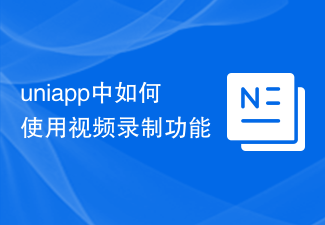 Cara menggunakan fungsi rakaman video dalam uniapp
Jul 06, 2023 pm 06:51 PM
Cara menggunakan fungsi rakaman video dalam uniapp
Jul 06, 2023 pm 06:51 PM
Cara menggunakan fungsi rakaman video dalam uniapp Hari ini, penulis akan memperkenalkan kepada anda cara menggunakan fungsi rakaman video dalam rangka kerja pembangunan uniapp. uniapp ialah rangka kerja pembangunan merentas platform Kami boleh menjalankan aplikasi kami pada berbilang platform pada masa yang sama berdasarkan kod yang ditulis sekali, yang sangat mudah untuk pembangun. Dalam uniapp, kita boleh menggunakan komponen kamera uni-AD-IN untuk melaksanakan fungsi rakaman video. Pertama, kita perlu memasang uni-
 Arahan terperinci untuk menggunakan kuki
Feb 22, 2024 pm 12:21 PM
Arahan terperinci untuk menggunakan kuki
Feb 22, 2024 pm 12:21 PM
Kuki ialah teknologi web biasa yang digunakan untuk menyimpan maklumat tentang pilihan dan tingkah laku peribadi pengguna di tapak web. Dalam era digital hari ini, hampir semua tapak web menggunakan kuki untuk menyediakan pemperibadian dan pengalaman pengguna yang lebih baik. Artikel ini akan memperkenalkan penggunaan kuki secara terperinci untuk membantu pengguna memahami dan menguasai teknologi ini dengan lebih baik. Mula-mula, mari kita fahami konsep asas kuki. Kuki ialah fail teks kecil yang disimpan pada pelayar pengguna oleh tapak web dan mengandungi maklumat tentang lawatan pengguna ke tapak web.
 Tapis data dengan pilihan penapisan lanjutan
Feb 18, 2024 pm 02:11 PM
Tapis data dengan pilihan penapisan lanjutan
Feb 18, 2024 pm 02:11 PM
Cara menapis data menggunakan penapisan lanjutan Dalam kerja harian, menapis sejumlah besar data adalah tugas yang sangat biasa dan penting. Fungsi penapisan konvensional mungkin tidak dapat memenuhi keperluan untuk penapisan data yang lebih tepat dan kompleks. Untuk menyelesaikan masalah ini, banyak perisian pejabat menyediakan fungsi penapisan lanjutan yang boleh membantu pengguna menapis data dengan lebih cekap. Artikel ini menerangkan cara menggunakan ciri penapisan lanjutan untuk menapis data. Langkah 1: Sediakan data Sebelum menggunakan fungsi penapisan lanjutan, anda perlu terlebih dahulu menyediakan data untuk ditapis. Pastikan data lengkap
 Cara menggunakan Excel untuk penapisan lanjutan
Feb 18, 2024 pm 07:10 PM
Cara menggunakan Excel untuk penapisan lanjutan
Feb 18, 2024 pm 07:10 PM
Excel ialah perisian hamparan berkuasa yang digunakan secara meluas dalam pemprosesan, analisis dan pengurusan data. Antaranya, penapisan lanjutan adalah salah satu fungsi penapisan data yang biasa digunakan dalam Excel Ia boleh menapis dan mengekstrak data mengikut keadaan tersuai untuk meningkatkan kecekapan dan ketepatan pemprosesan data. Artikel ini akan memperkenalkan secara terperinci langkah dan langkah berjaga-jaga untuk penapisan lanjutan dalam Excel. Mula-mula, buka perisian Excel dan buka jadual data yang memerlukan penapisan lanjutan. Dalam bar menu teratas Excel, klik tab "Data" dan kemudian




